Configura il tuo nuovo telefono con un tocco e trasferire tutti i dati presenti sul vecchio telefono
Passare a un nuovo telefono è divertente ed entusiasmante, ma può essere noioso se hai molte app e molti dati da trasferire sul nuovo dispositivo. Fortunatamente, alcuni servizi di archiviazione cloud possono rendere semplice e veloce il trasferimento di file, impostazioni e dati delle app da un telefono più vecchio con un semplice tocco.
Ecco come trasferire i dati su un nuovo telefono Android.
Per trasferire i dati su un nuovo telefono Android, dovrai prima eseguire il backup dei dati sul tuo vecchio telefono utilizzando servizi cloud come Google One. Vai su Impostazioni -> Google -> Tutti i servizi -> Backup e attiva il Backup di Google One.
Durante la configurazione del nuovo telefono, seleziona Ripristina dal cloud. Accedi allo stesso account Google, seleziona il backup più recente e tocca Ripristina. Così facendo ripristinerai tutto ciò che hai salvato. Ecco la guida dettagliata.
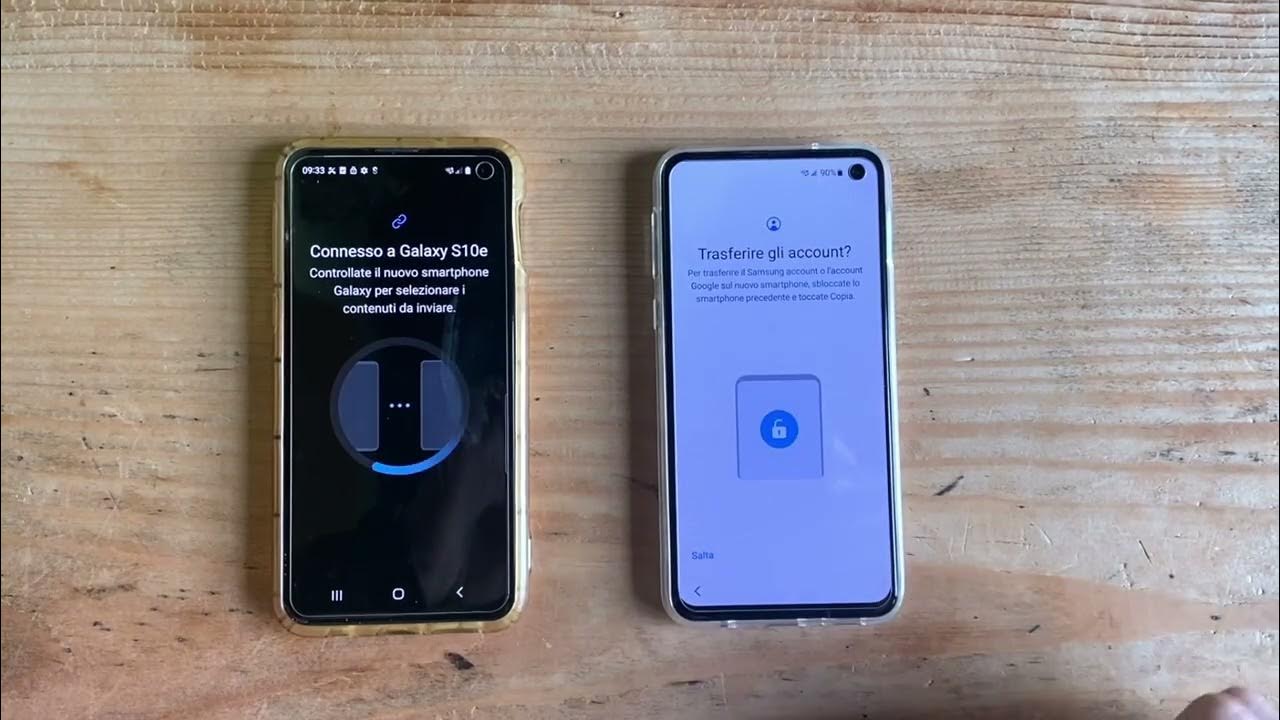
Come eseguire il backup dei dati Android sul cloud
Backup su Google One
Google dispone di diverse app per il backup di documenti, foto e messaggi, quindi l’esperienza è piuttosto frammentata. Puoi invece utilizzare Google One, che è più onnicomprensivo e semplifica un po’ il trasferimento dei dati su un nuovo telefono Android.
Può anche trasferire impostazioni e altri elementi dal tuo telefono, quindi è abbastanza comodo. Google One fornisce 15 GB di dati gratuiti per eseguire il backup di app e dati delle app, foto e video, messaggi SMS e MMS, cronologia chiamate, impostazioni del dispositivo e dati dell’account Google.
Se hai bisogno di più dati, puoi sempre iscriverti a piani a pagamento che partono da 1,99 euro al mese o appena 19,99 euro all’anno per 100 GB di spazio di archiviazione e ci sono abbonamenti anche fino a TB di spazio aggiuntivo.
Come abilitare il backup di Google One
- Avvia l’app Impostazioni.
- Vai su Google.
- Tocca la scheda Tutti i servizi.
- Premi sulla voce Backup.
- Abilita il backup di Google One.
- Scorri verso il basso e seleziona Dati dell’account Google.
- Abilita tutto ciò di cui desideri eseguire il backup.
- Torna alle opzioni di backup e tocca Esegui il backup adesso.
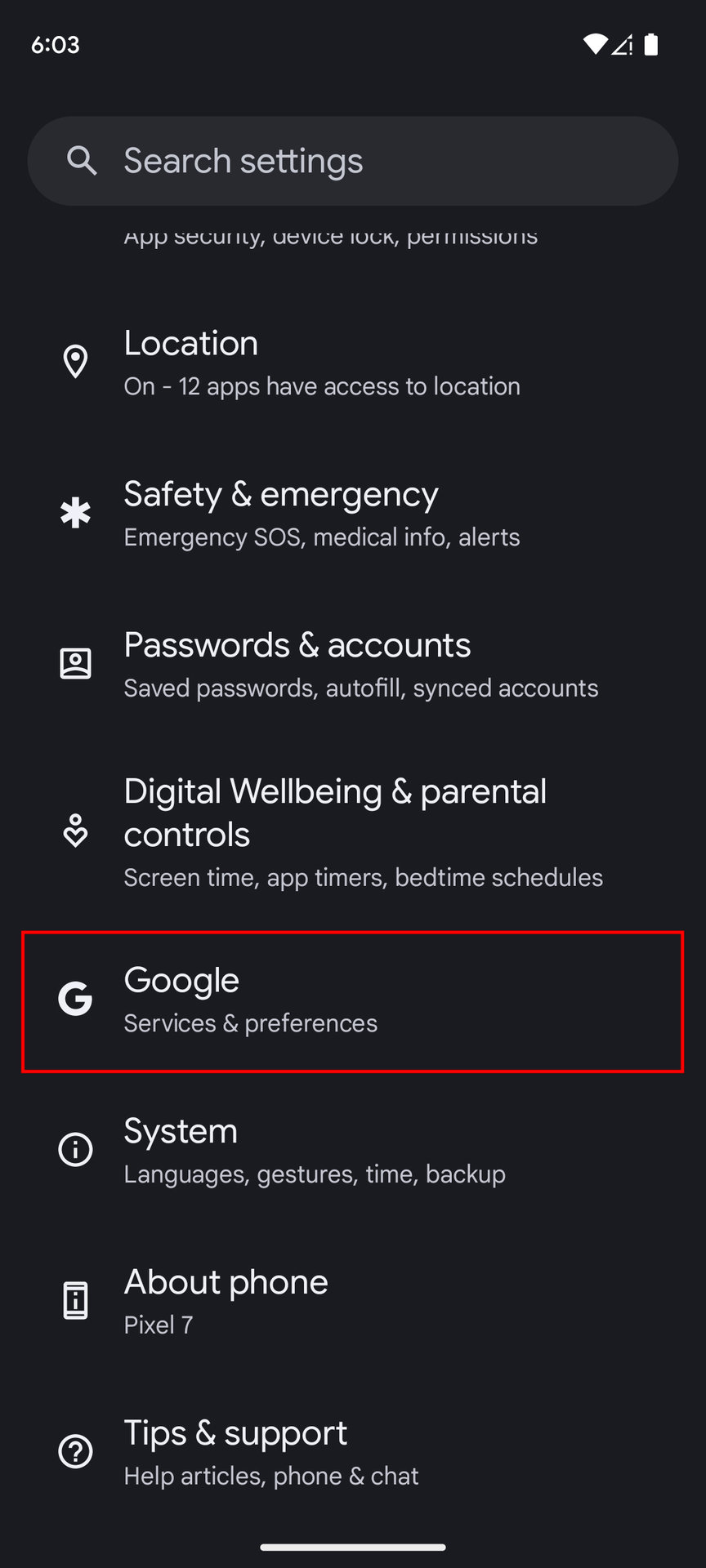
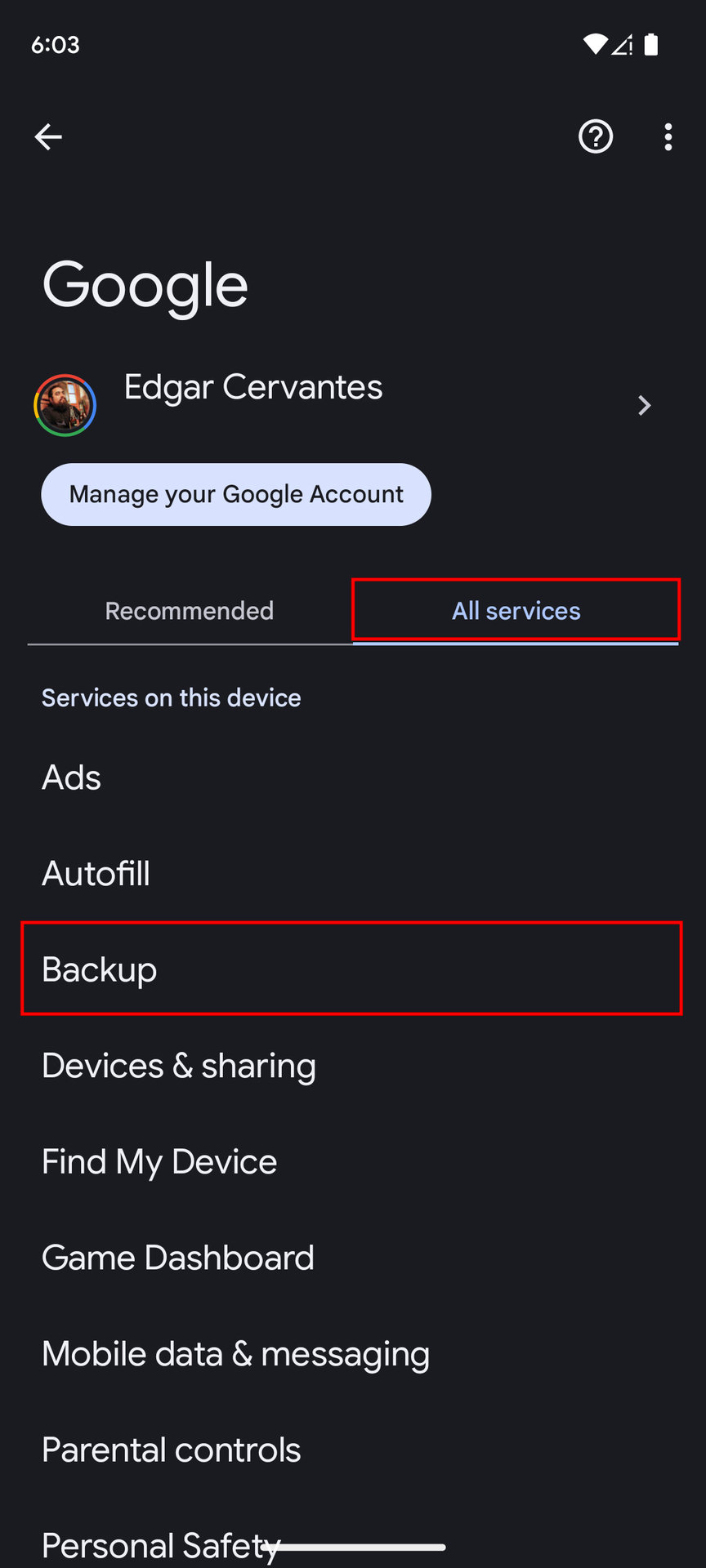
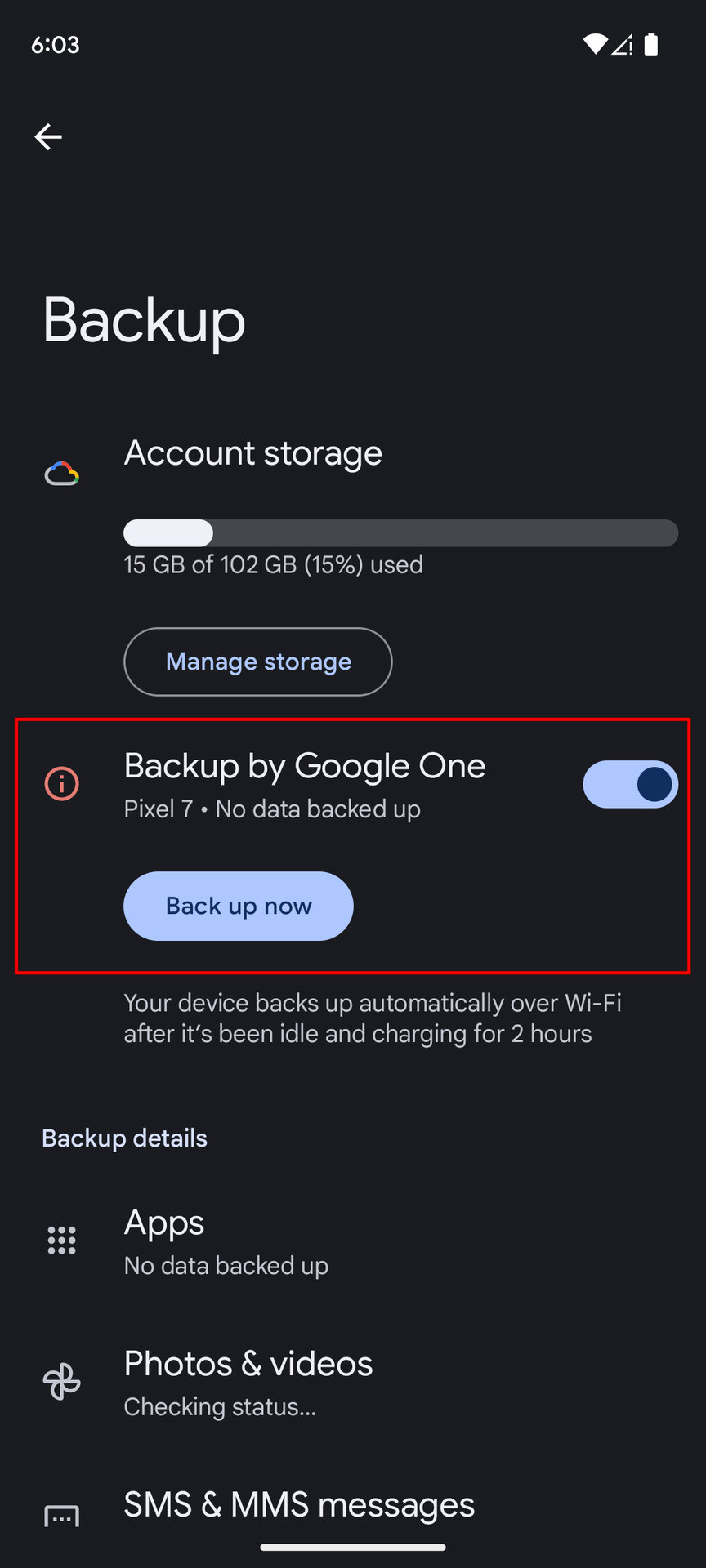
Ora puoi ripristinare questi backup ogni volta che configuri un nuovo telefono, purché utilizzi lo stesso account Google. Hai la possibilità di farlo durante la configurazione iniziale in modo veloce ed automatico senza alcuno sforzo per te.
Backup su Google Drive
Google Drive fa al caso tuo se desideri solo eseguire il backup e trasferire file importanti dal tuo telefono. Se non hai già l’app, puoi scaricarla dal Google Play Store. Quindi, segui i passaggi seguenti per caricare manualmente tutti i file che desideri archiviare.
Come caricare file su Google Drive:
- Avvia Google Drive.
- Tocca il pulsante + Nuovo.
- Seleziona Carica.
- Premi a lungo su un file per avere la possibilità di selezionare più file e tocca Seleziona in alto a destra. Se vuoi caricare un singolo file, basta toccarlo.
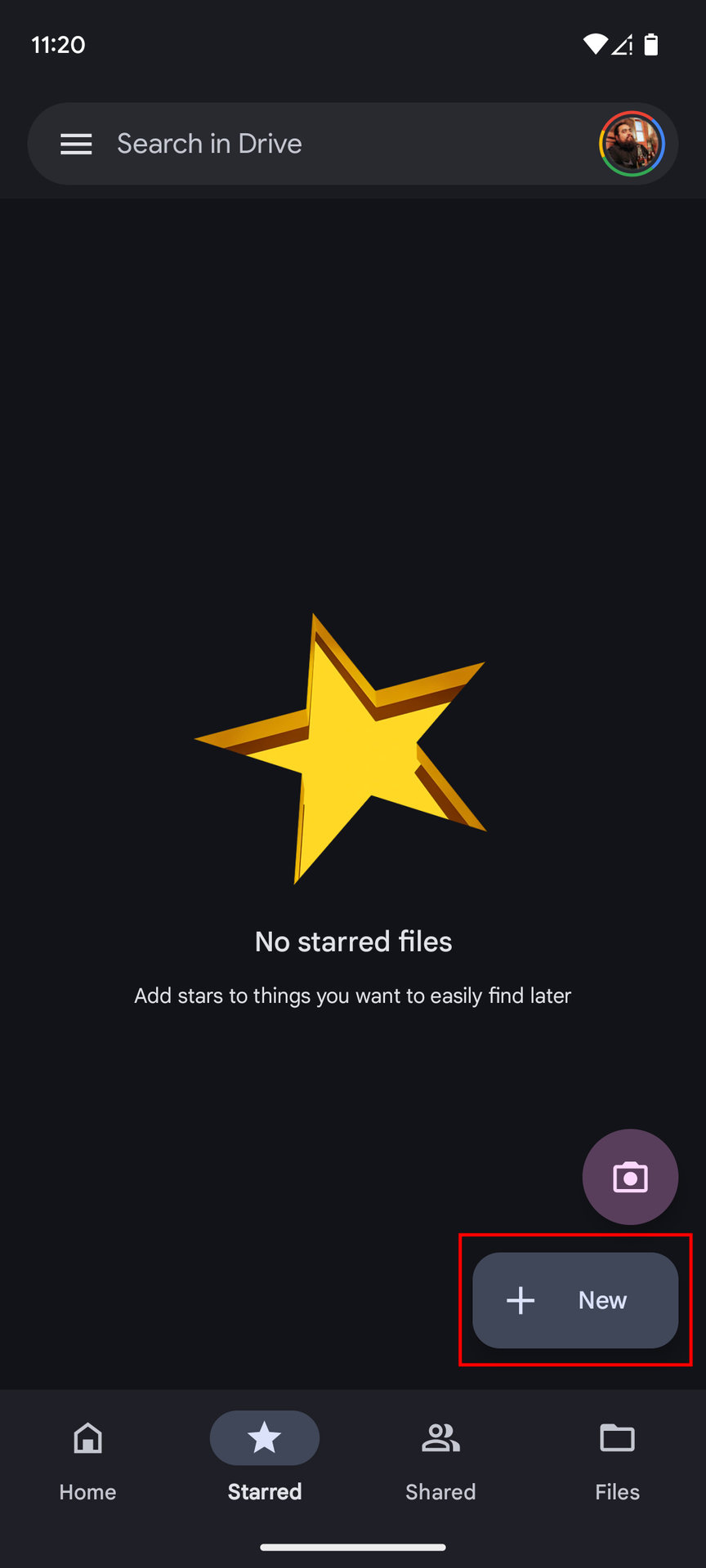
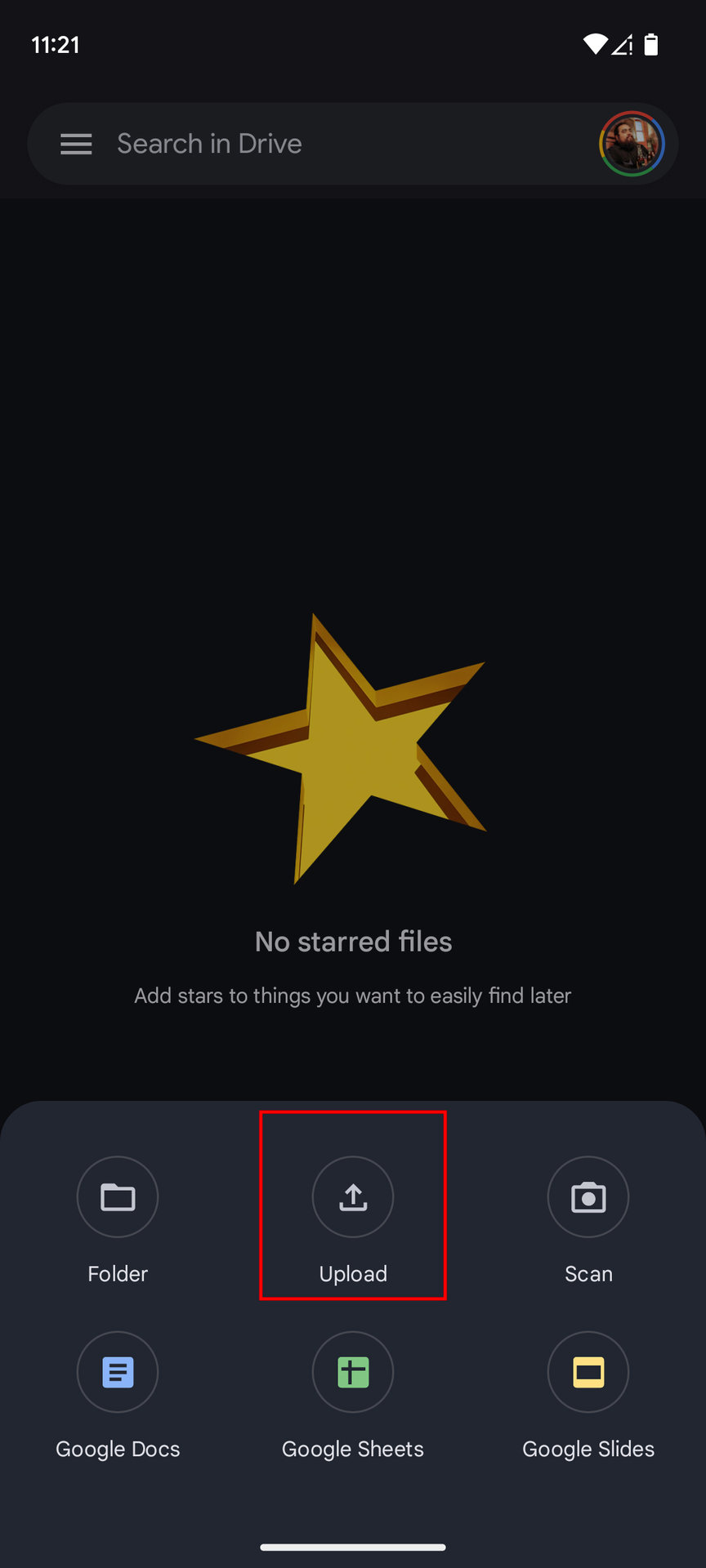
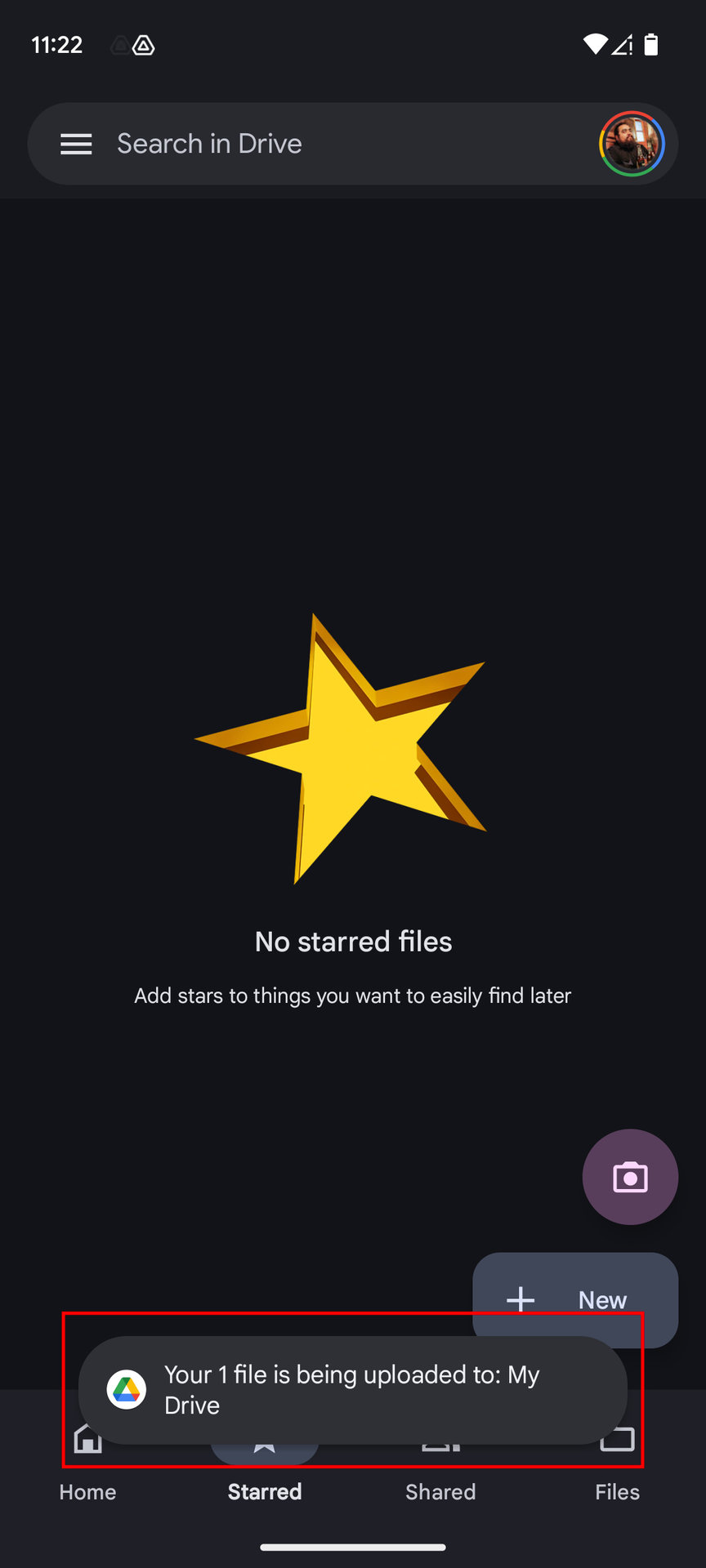
Backup su Google Foto
Andando ancora più nello specifico, Google Foto ti consentirà di eseguire il backup di foto, video, screenshot e altre immagini.
Come eseguire il backup in Google Foto
- Avvia Google Foto.
- Tocca l’icona del tuo profilo, nell’angolo in alto a destra.
- SelezionaImpostazioni foto.
- Vai su Backup.
- Attiva il backup.
- Scorri verso il basso e puoi selezionare Qualità backup, Utilizzo dati mobili e altro.
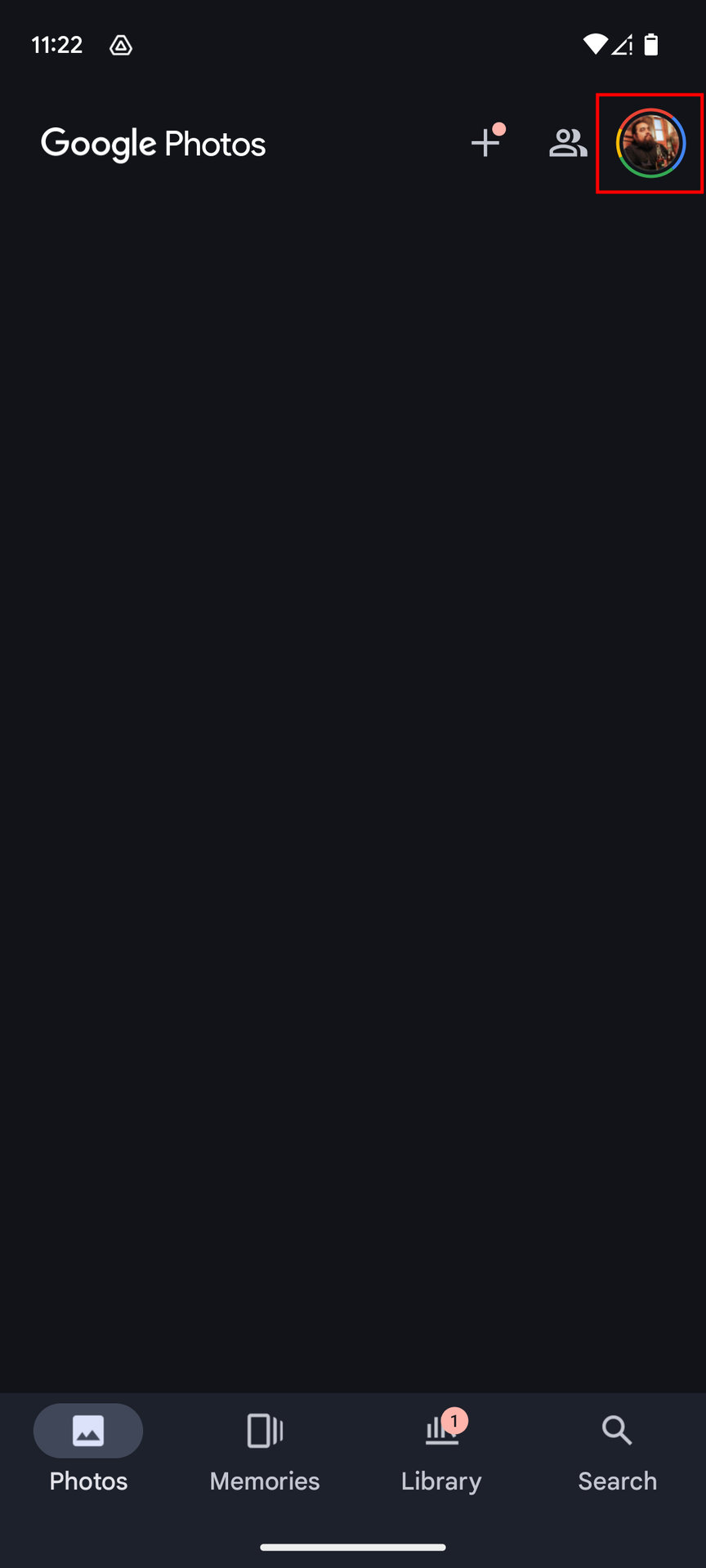
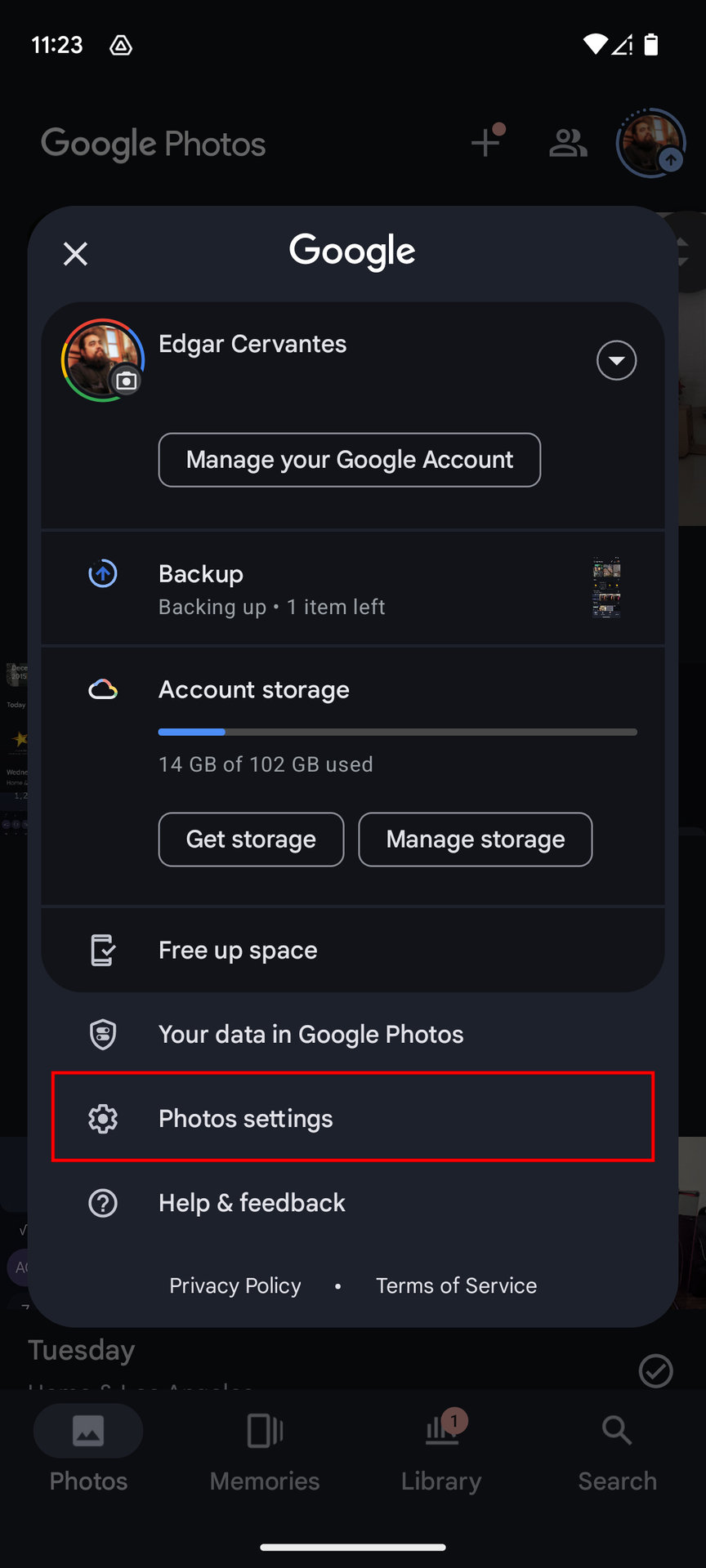
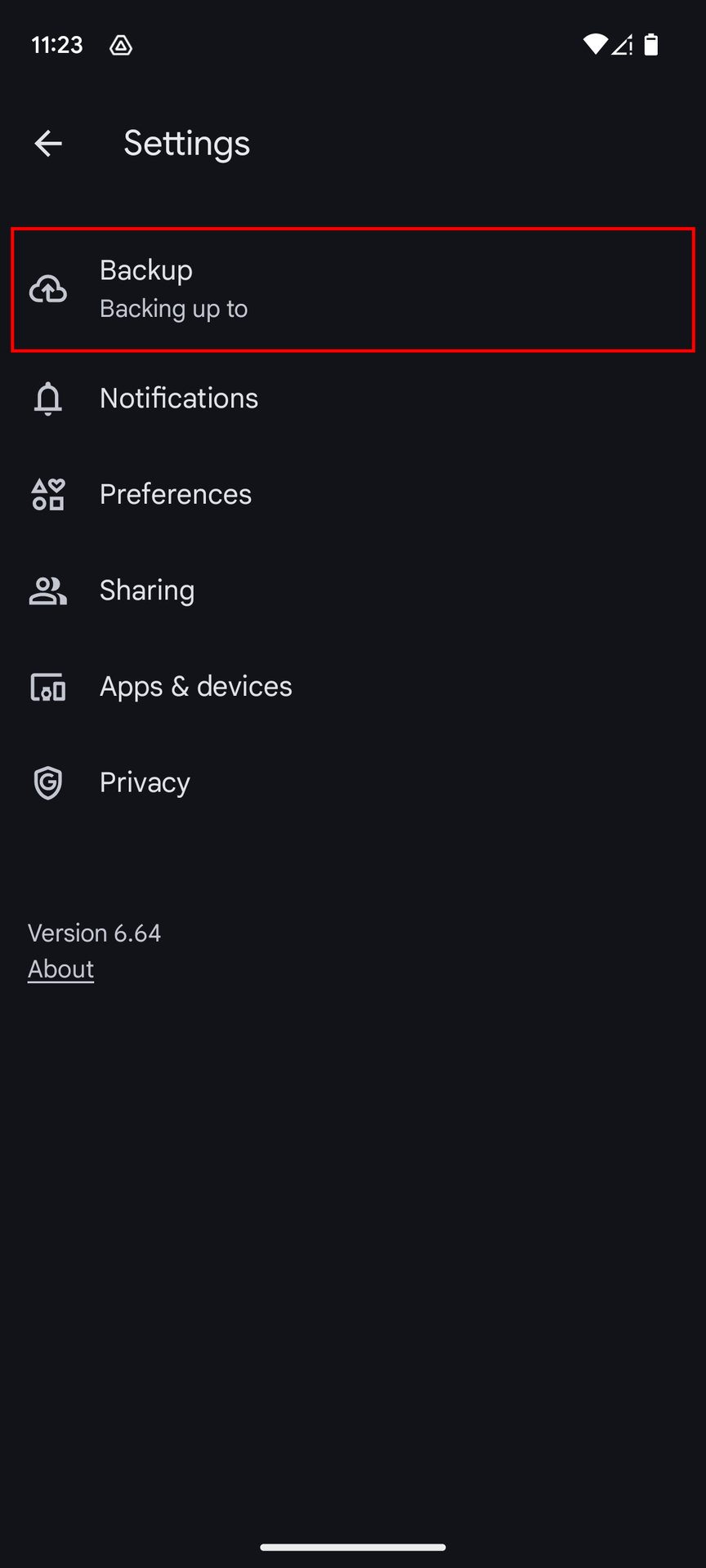
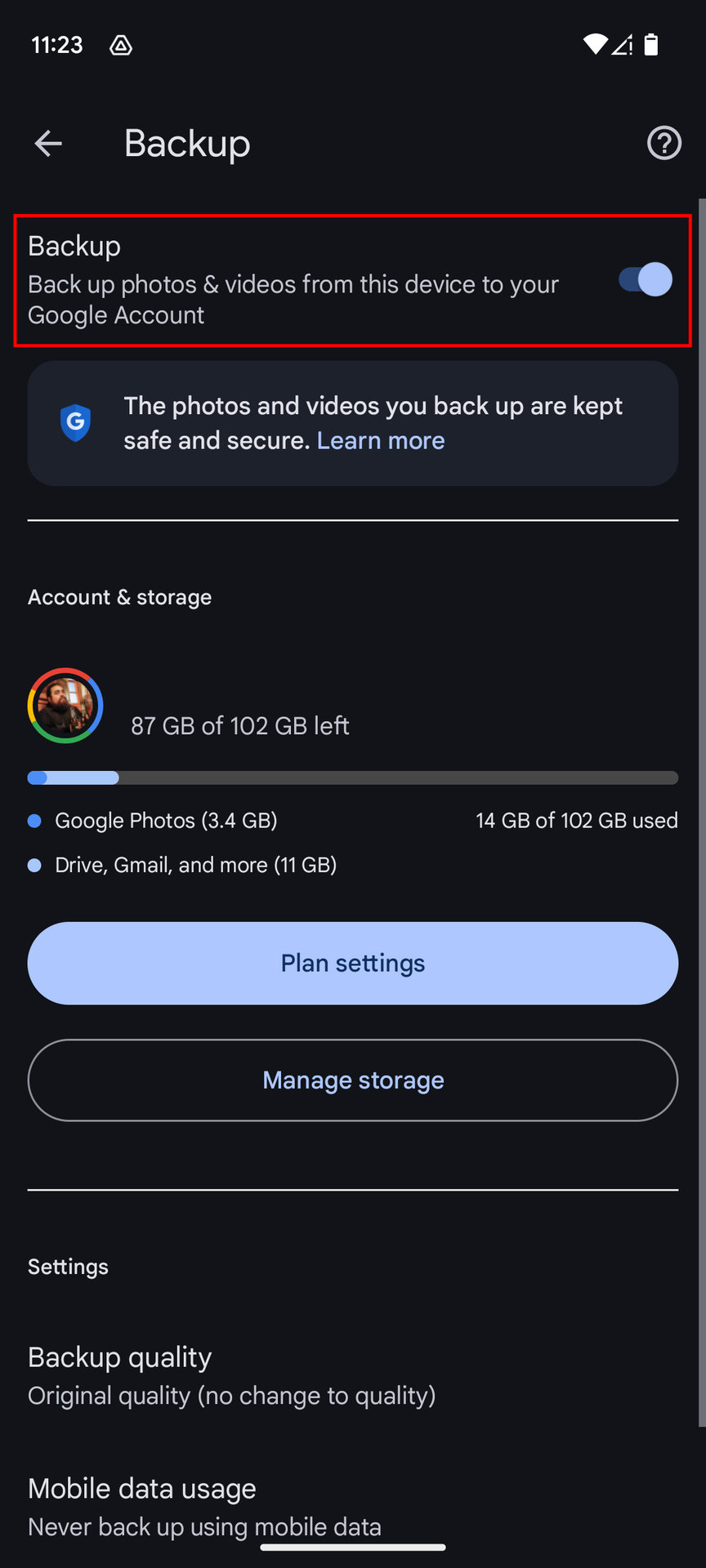
Altre opzioni di backup su Cloud
Il backup dei tuoi dati utilizzando Google One e altre app Google è la soluzione migliore se stai effettuando il trasferimento su un nuovo telefono di un’altra marca. Tuttavia i vari produttori dispongono delle proprie soluzioni di backup e archiviazione nel cloud se il tuo nuovo telefono proviene dalla stessa azienda.
Puoi utilizzare i tuoi account Samsung, OnePlus o Xiaomi per eseguire il backup e trasferire i dati. L’utilizzo delle opzioni di backup dei produttori è utile quando si tratta di trasferire dati del telefono come impostazioni, contatti, messaggi, app e altro.
Puoi anche utilizzare servizi di archiviazione cloud di terze parti se desideri eseguire solo il backup di file, foto, video e documenti specifici. OneDrive, Amazon Photos e Dropbox sono tutte opzioni eccellenti, ma probabilmente avrai bisogno dei piani premium per ottenere più spazio.
Backup dei dati delle app
Google One è ottimo per salvare i dati delle app Google e alcune altre, ma dovrai eseguire alcuni passaggi aggiuntivi per alcune app di terze parti. La buona notizia è che con la maggior parte delle app e dei giochi puoi sincronizzare i dati dell’app con un account.
Pertanto, se sincronizzi i tuoi dati con un account di gioco, puoi ripristinarli su un nuovo telefono quando accedi allo stesso account. Ricorda che la maggior parte delle app di gioco richiedono l’abilitazione specifica di questa funzione. Assicurati di farlo prima di resettare il tuo vecchio telefono.
Le tue app di social media sono collegate in modo simile a un account. Quindi non è necessario eseguire il backup dei dati specifici dell’app. I backup di Google One e produttori potrebbero persino conservare le informazioni di accesso dell’app per facilitare l’accesso sul tuo nuovo telefono. Alcune app di messaggistica, come WhatsApp e Signal, hanno però la propria opzione di backup.
Come trasferire i dati cloud su un nuovo telefono Android
Ora che hai eseguito il backup di tutti i tuoi dati, è ora di trasferirli su un nuovo telefono. Dovresti essere in grado di ripristinare i tuoi dati non appena accendi il tuo nuovo telefono Android. Come al solito le istruzioni da seguire sono poche e facili.
Come ripristinare il backup di Google One su un nuovo dispositivo
- Tocca Start e segui la procedura di configurazione iniziale di Android.
- Connettiti a una rete Wi-Fi, poiché il ripristino del backup utilizzerà molti dati.
- Quando viene visualizzata la pagina Copia app e dati, premi su Avanti.
- Seleziona Impossibile utilizzare il vecchio dispositivo.
- Accedi al tuo account Google. Assicurati che sia lo stesso che hai utilizzato per il backup.
- Seleziona il backup.
- Puoi scegliere quali app, file e dati desideri trasferire sul nuovo telefono e tocca su Ripristina.
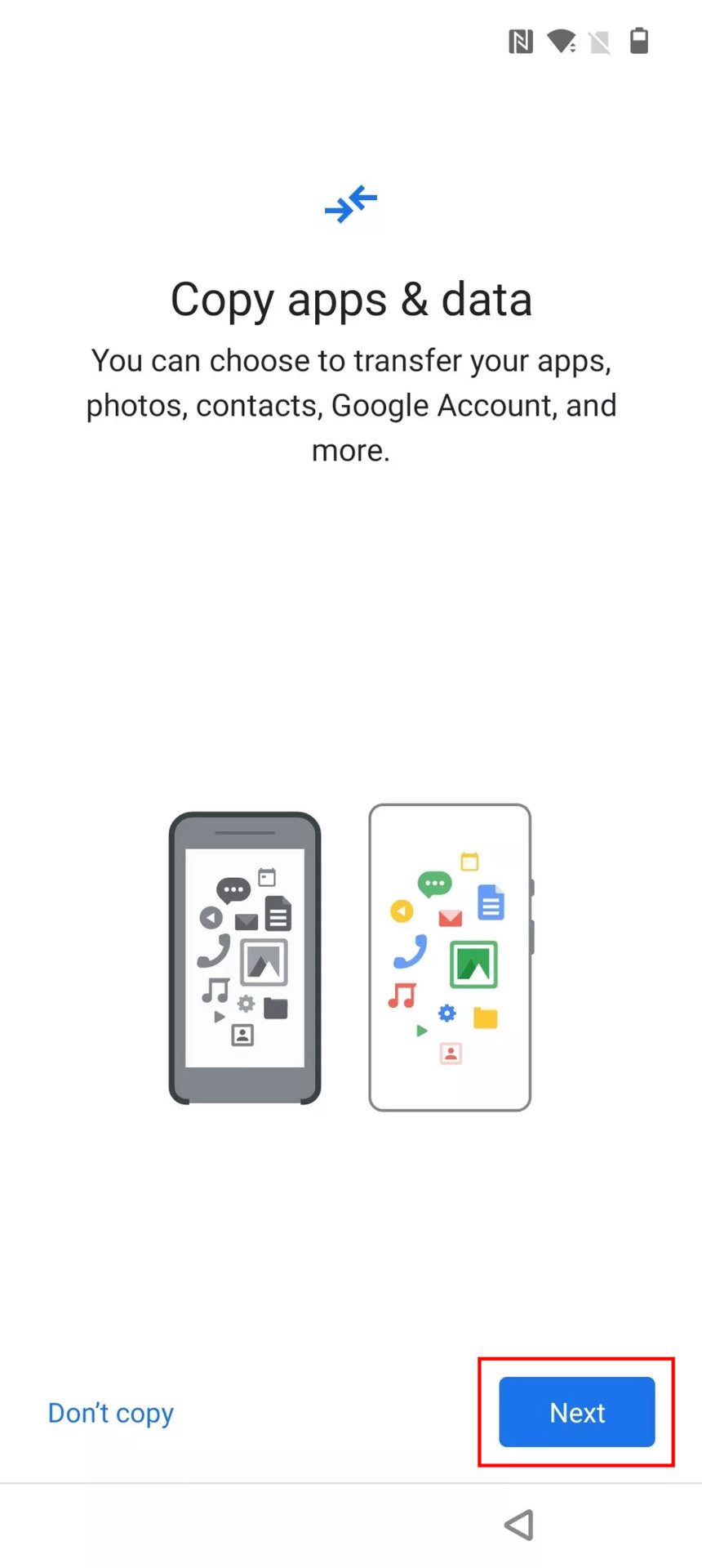
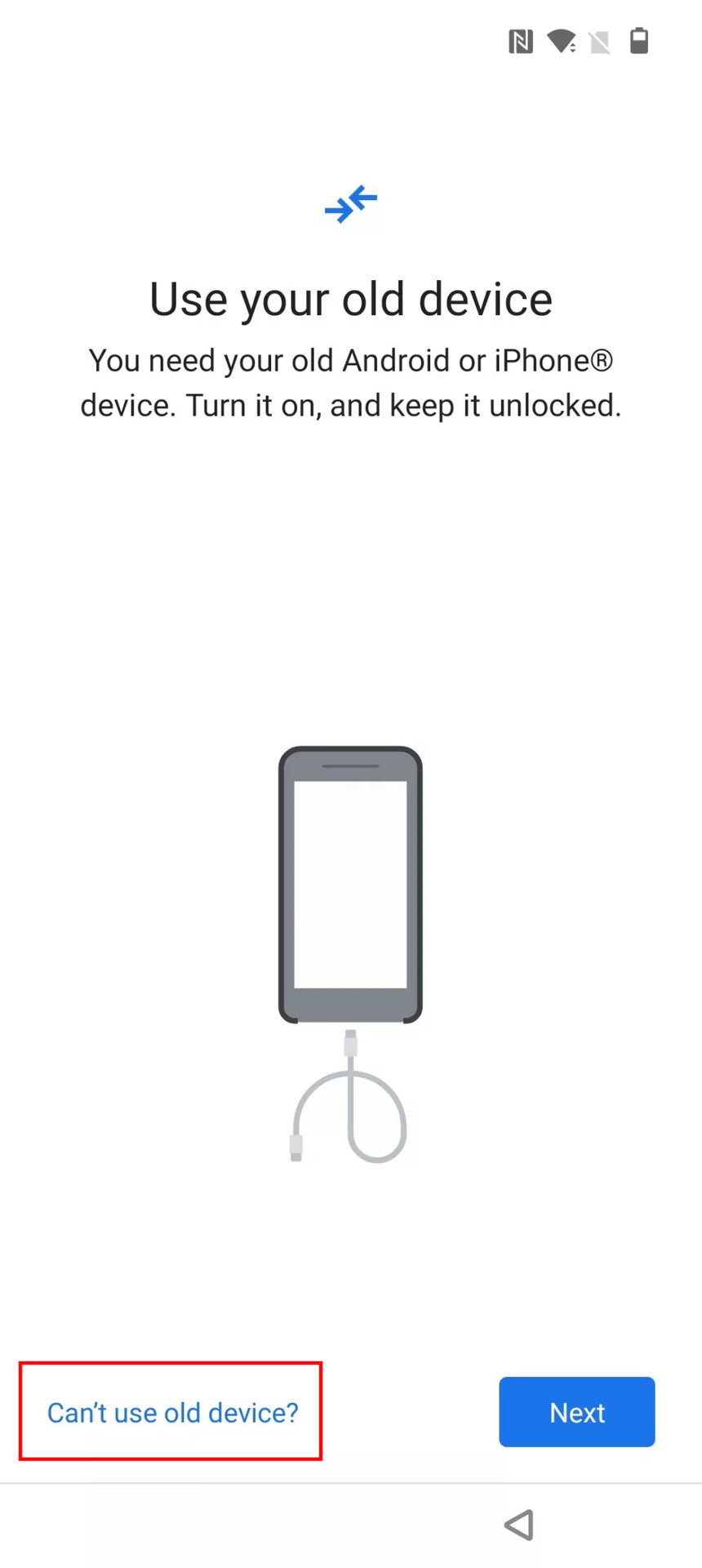
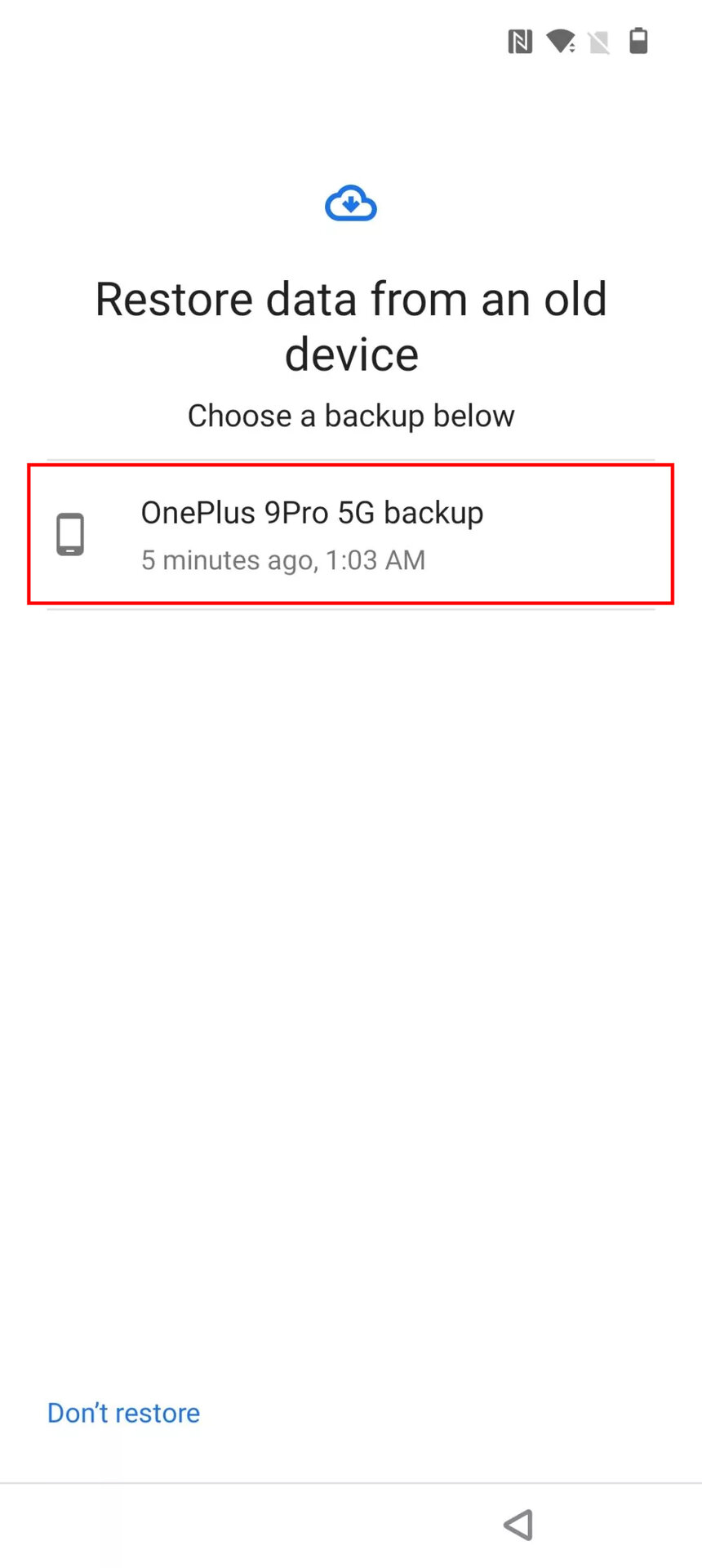
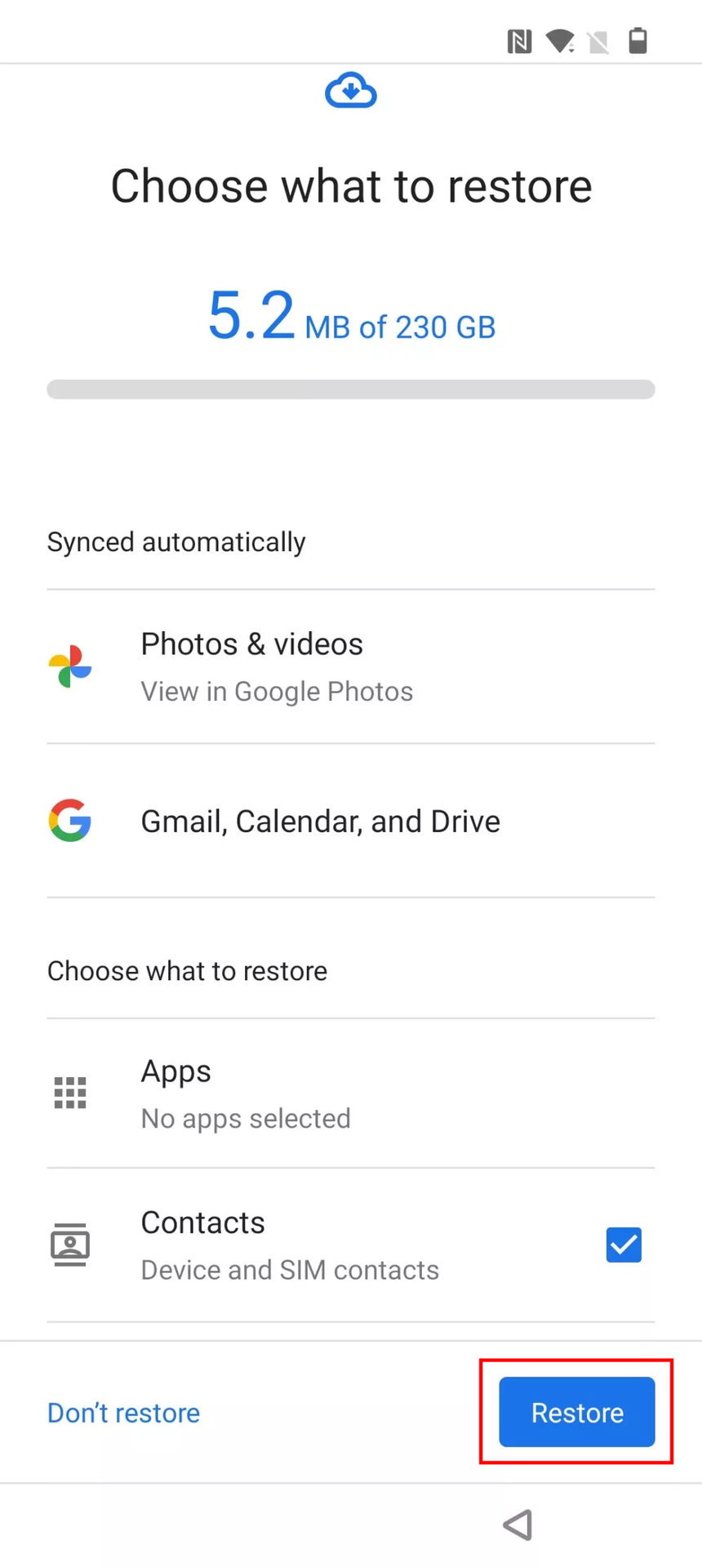
Se hai effettuato l’accesso con lo stesso account, foto, video e file saranno disponibili su Google Foto e Google Drive. Accedi all’account dell’app e sincronizza i tuoi dati sul nuovo telefono per giochi e altre app. In base alla quantità di dati da ripristinare potrebbero volerci anche diverse ore per il completamento.
INDICE DEI CONTENUTI









































Lascia un commento
Visualizza commenti